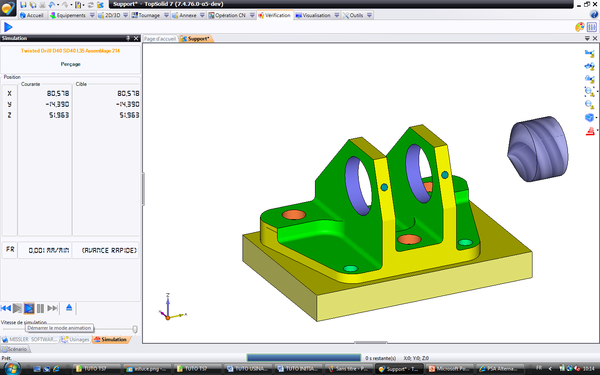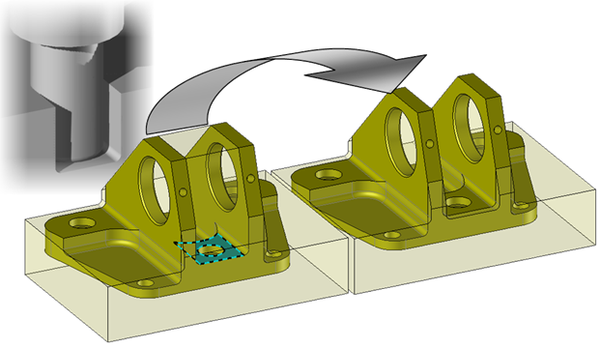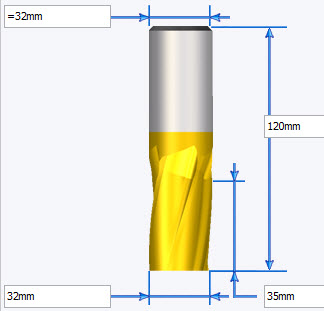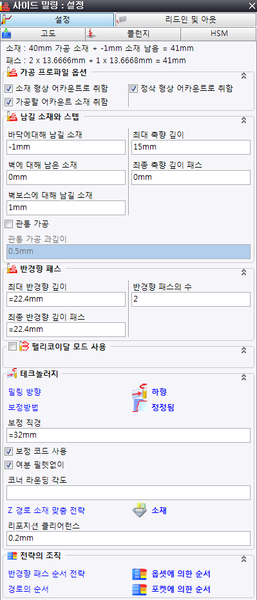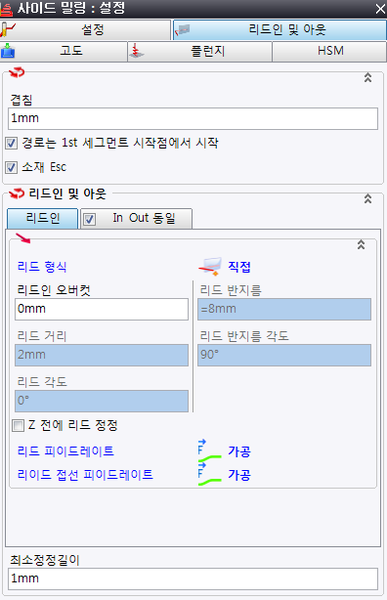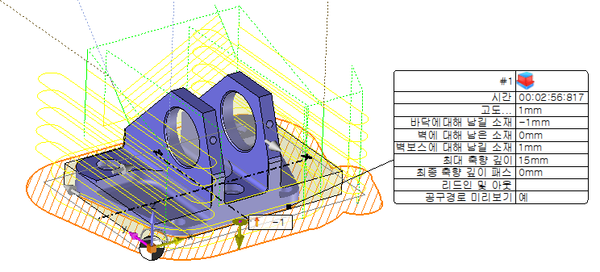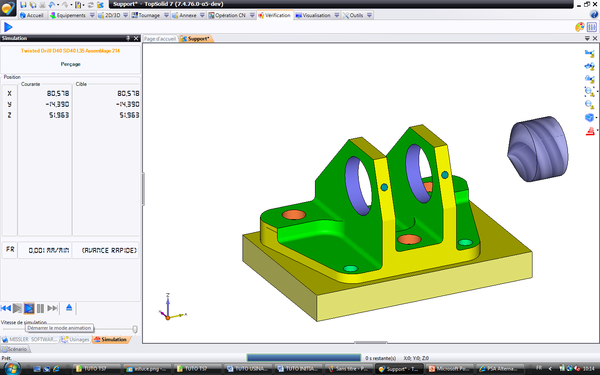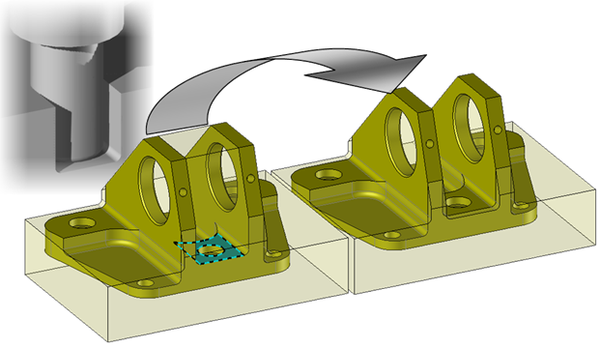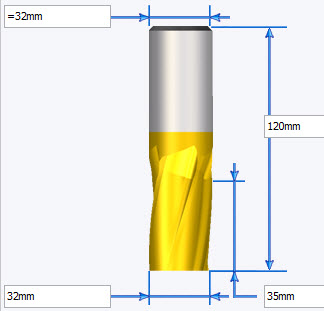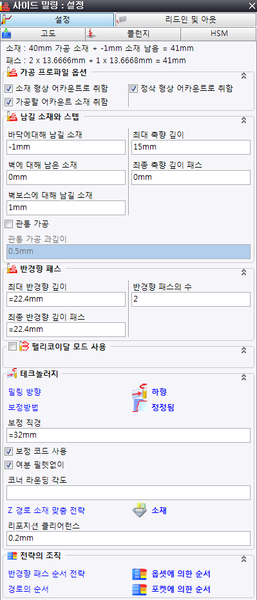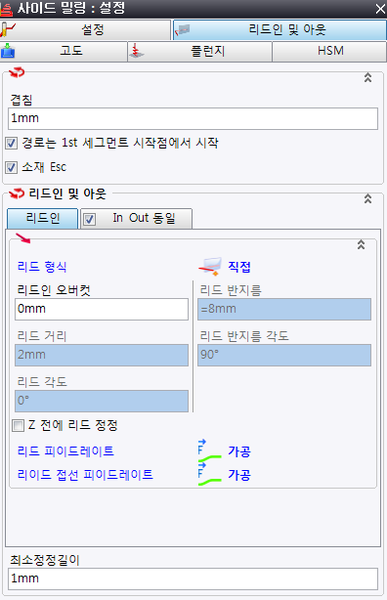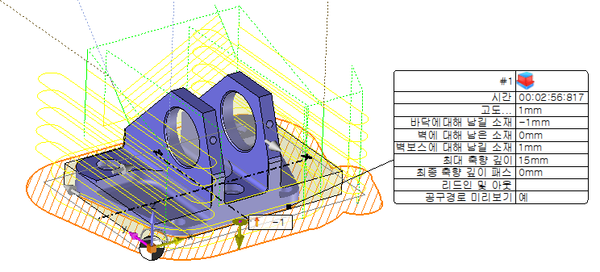포지션 5축 Ⅱ
탑솔리드(TopSolid)는 CAD/CAM/ERP 통합 솔루션으로 최신 버전인 탑솔리드7에서는 설계, 해석, 제조에 필요한 다양한 새 기능을 제공한다. 이번 호에서는 지난 호에 이어 포지션 5축의 연습 예제를 통해 탑솔리드7의 CAM 기능을 살펴보도록 한다. 예제 파일은 CAD&Graphics 홈페이지(
www.cadgraphics.co.kr)의 자료창고에서 다운로드받을 수 있다.
■ 이상엽 | 솔라테크 기술지원팀의 대리로 교재 및 교육, 기술지원 업무를 담당하고 있다.
그루브 중심 가공
Support_Step_5 가공 파일을 연다. 이번 단계에서는 그루브 중심을 가공한다. 가능한 한 최신의 지오메트리를 선택하는 방법을 사용할 것이다.
2D/3D 탭에서 엔드 밀링을 선택한다.
공구 선택으로 이동하여 툴바에서 3mm 반경을 갖는 직경 32mm의 R 엔드밀을 선택한다.
지오메트리로 이동하여 그림에 표시된 파란색 면을 선택한다.
그래픽 영역이 업데이트되도록 아이콘을 클릭한다. 탑솔리드가 공정이 오픈 포켓임을 인식한 것을 확인할 수 있다.
설정으로 이동하여 남길 소재를 0으로 정의하고, 다른 모든 기본 설정을 그대로 유지한다.
이 작업은 단계 3으로 통합될 수 있다. 실제로, 첫 번째 엔드 밀링을 수행하는 동안 이 지오메트리를 선택할 수 있다. 복사/붙여넣기를 사용할 수도 있다.
공정을 확인한다.
외부 영역 가공
Support_Step_6가공 파일을 연다. 윤곽 사이클을 이용하여 부품의 외부 영역을 가공해 보겠다.
그림에 표시된 파란색 면을 마우스 우클릭하고 슬롯 밀링을 선택한다.
공구 선택으로 이동하여 120mm의 전체 길이와 90mm의 척 거리를 갖는 직경 32mm 사이드 밀을 생성한다.
공구를 확인한다.
설정으로 이동하여 다음과 같이 설정한다.
■ 벽에 남길 소재 : 0mm
■ 바닥에 남길 소재 : -1mm
■ 최대 축 깊이 : 15mm
■ 반경향 패스 수 : 2
■ Z 패스 소재 맞춤 전략 :소재 선택
■ 리드 인 아웃 탭으로 이동하여 직접 접근을 선택
■ 최소 보정 길이 : 1mm
부품의 윤곽에 대해 모든 면을 선택할 수 있다. 면의 선택은 공구의 도착 및 복귀 점을 결정한다.
음수의 바닥에 남길 소재 값은 가능한 추가적 단계의 윤곽을 다시 실행하는 것을 피하기 위해 남겨진다.
가공 미리보기는 그림과 같다.
공정을 확인하고 문서를 저장한다.
기사 상세 내용은 PDF로 제공됩니다.